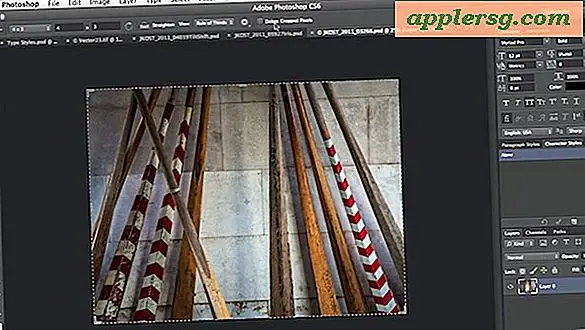Sådan laver du en rampe i Revit
Autodesk Revit er en fremragende bygningsinformationsmodellerings (BIM) applikation til arkitekter og ingeniører. Programmet giver designeren mulighed for at opbygge en tredimensionel model af en struktur i computeren og derefter oprette ortografiske tegninger, perspektiver og isometriske tegninger af modellen. Tegningsfunktionerne i Revit reducerer dramatisk den tid, det tager at dokumentere en struktur, og applikationen er relativt intuitiv. Nogle funktioner i Revit er dog ikke så nemme at bruge. For eksempel er lodret cirkulation, såsom ramper, vanskeligt at mestre på programmet. Men rampemodelleren kan mestres med praksis og forståelse af Revits interface.
Læg grundplanen for den foreslåede struktur. Sørg for indvendige skillevægge og korridorer. Opret et nyt niveau i højden af toppen af den foreslåede rampe. Et nyt niveau kan tegnes i et højdevindue på "Projektbrowser" ved at vælge "Niveau" -knappen i "Datum" -menuen på "Hjem" -båndet. Fuldfør det nye niveaus grundplan. Sørg for at have korridorer på de to niveauer, der overlapper hinanden i planen; dette overlappende område vil være, hvor rampen er indsat.
Vælg knappen "Ramp" i menuen "Byg" på båndet "Hjem". Rampen kan tegnes på et af de to niveauer med plantegninger. Revit er som standard tegning ved rampe, men du kan tegne rampens sidegrænser og indsætte stigrør og skråninger manuelt. Det er lettere at konvertere standard rampekørsel end at tegne rampen manuelt, så det anbefales, at du bruger standardmetoden. Inden du placerer den første rampe, skal du vælge "Rampegenskaber" i menuen "Rediger skitse". Et vindue åbnes, og vælg derefter begrænsningerne "Topniveau" og "Nederste niveau" i rullemenuen. Disse begrænsninger definerer niveauet for rampens top og bund. Klik på OK.
Tegn rampen. Som standard tegner Revit en rampe, der er tilgængelig for handicappede, med en skråning på 1 tommer til 12 tommer med en landing efter hver 30 tommer stigning (30 fod løb). Hvis der er behov for mere end et rampe, skal du trække de andre ben; Revit opretter landingerne automatisk. Når computeren siger, at der ikke er behov for mere rampeløb, skal du klikke på "Udfør rampe" eller justere rampens grænser og hældninger. De blå linjer definerer hældningen, grønne linjer grænserne, og de sorte linjer ændringen i hældning og cirkulationsretning. Når rampens fodaftryk er afsluttet, skal du klikke på "Afslut rampe."
Tegn gulvpladerne ved hjælp af knappen "Gulv". Tillad en åbning i den øverste etageplan for at acceptere den trukkede rampe og hovedhøjde. Tegnede gulve kan redigeres ved at vælge gulvfodspor i planvisning og vælge "Rediger skitse." Et rektangel tegnet inde i et andet rektangel er en gulvpladeåbning i "Floor Sketch" -tilstand. Gulvets placering og åbning kan justeres ved at flytte linjerne på gulvfodaftrykket.